Los ordenadores de Apple, además de tener macOS, también son compatibles con Windows (en diferentes formas, en función del procesador). Pero ¿qué ocurre con Linux? ¿Es posible instalar el sistema Linux en un ordenador de Apple? En este post te vamos a explicar la situación.
En esta pequeña guía te vamos a ilustrar los diferentes apartados que debes tener en cuenta si quieres instalar Linux en un Mac. Veremos los requisitos mínimos necesarios para llevar a cabo el proceso, los modelos de Mac que sí son compatibles y los tipos de procesador que admiten la instalación del sistema operativo del Pingüino. También te vamos a explicar los procesos para mediar en materia de compatibilidad. Todo esto, y más, lo vamos a ver a continuación. No obstante, antes vamos a empezar por lo más básico de todo: Si es posible (o no) instalar Linux en un ordenador de Apple.
¿Es posible tener Linux en Mac?
De forma oficial, los ordenadores de Apple son compatibles con el sistema operativo Windows, a través de Bootcamp. Esta es una herramienta del Mac que permite crear una partición del disco duro y poder arrancar así Windows de forma independiente.
Pero esto tiene una limitación: sólo los procesadores de Intel son compatibles con esta función, si queremos llevarla a cabo de forma nativa. Y si queremos arrancar Windows en un Mac con Apple Silicon, deberemos ejecutar máquinas virtuales que sean compatibles con estos chips.
Mac compatibles con Linux
En este apartado vamos a ver cuáles son los ordenadores de Apple que son compatibles con la instalación del sistema operativo Linux. Vamos a hacer la distinción en base a un criterio elemental: el procesador. Desde hace unos años, los Mac cuentan con chips propietarios, los Apple Silicon. Nos hemos despedido de Intel, tanto para lo bueno, como para lo malo. Y en términos de compatibilidad, un Mac con Apple Silicon no funciona de la misma manera que un Mac con Intel.
¿Quieres instalar Linux de forma nativa? ¿O quieres utilizar una máquina virtual? Hay varias maneras de poder tener el sistema operativo del pingüino. En los siguientes apartados vamos a ver cómo se puede llevar a cabo.
Si tenemos un Mac con procesador Intel
Si tenemos un Mac con procesador Intel, instalar una distribución de Linux es “más sencillo”, ya que nos vamos a beneficiar de la funcionalidad de Bootcamp. Para ello, tendremos que crear una partición de disco duro mediante la herramienta Bootcamp, instalar el sistema operativo Windows y después, tendremos que instalar el sistema Linux encima de la partición que tenemos creada con Windows.
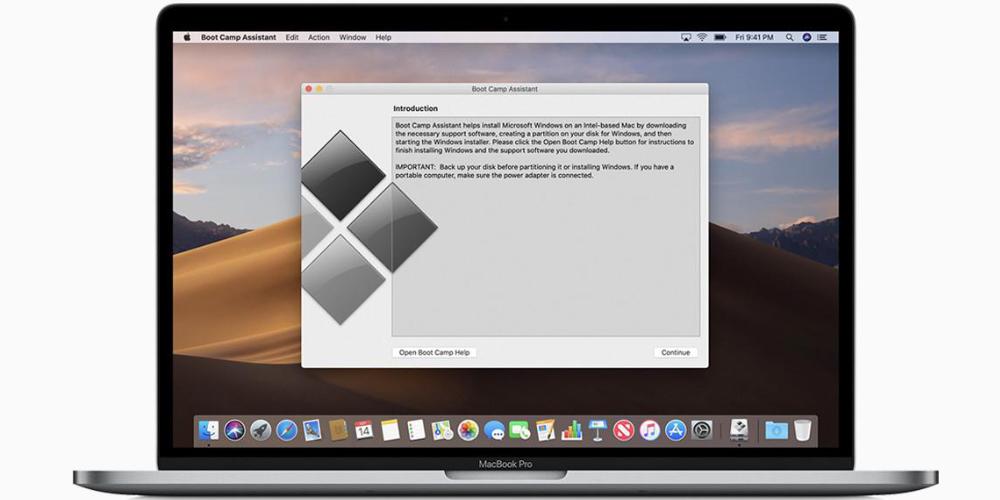
Si bien, en un Mac con Intel es posible instalar Linux de una forma algo más “directa”, que con los Mac con Apple Silicon, lo cierto es que necesitaremos varios elementos si queremos ejecutar este sistema en un ordenador de Apple. Sí o sí vamos a necesitar lo siguiente:
- Una partición de Bootcamp con sistema Windows Instalado
- Una memoria externa con la distribución de Linux que queramos instalar (la más recomendable en un Mac es usar Ubuntu, ya que también es de las más sencillas de utilizar).
Si tenemos un Mac con Apple Silicon
La llegada de los procesadores Apple Silicon ha trastocado todo el panorama. Incluso, a la hora de poder utilizar Linux en un Mac. Y es que ya no podremos hacer uso de la herramienta de Bootcamp. Debido a esto, varios grupos y organizaciones independientes han desarrollado métodos para instalar Linux, de forma nativa, en un Mac son Apple Silicon. Uno de los proyectos más conocidos es Asahi Linux Alpha, la cual es compatible (con limitaciones) en los ordenadores Mac que tengan chips M1. Así pues, en su página web oficial, detallan los requisitos que debe tener nuestro ordenador:
- Chip M1, M1 Pro y M1 Max. El Mac Studio no será compatible con este procedimiento.
- Sistema operativo macOS 12.3, en adelante y con nuestra sesión de usuario principal (de administrador) iniciada.
- Al menos 53GB de espacio dedicado para la instalación de escritorio.
- Conexión a internet estable

Así mismo, explican que no todos los componentes físicos de los ordenadores (especialmente en un MacBook Pro) van a funcionar. Si bien, ciertas funciones como el Wi-Fi o los puertos Thunderbolt van a funcionar, otras conexiones como Bluetooth o Display Port van a quedar fuera. Eso sí, también explican que, en función del modelo podremos usar más o menos características.
Así que sí, es posible instalar Linux en un Mac, aunque ambos procesos son tediosos. Pero si no eres una persona experta en informática, pero quieres probar Linux en tu Mac, siempre puedes instalarte una máquina virtual y ejecutar la distribución de Linux que más te guste, directamente en el escritorio, y sin poner en riesgo tus datos y el sistema operativo de macOS.
Instalar Linux en Mac con Apple Silicon con máquina virtual

En relación con el párrafo anterior, para obtener Windows desde una máquina virtual, existen actualmente varias opciones de software como Parallels Desktop, VMware Fusion y VirtualBox. Igualmente, para crear la máquina virtual, tenemos que utilizar nuevamente la imagen ISO de Linux descargada previamente. Es importante tener en cuenta que debe de haber una cantidad de disco, memoria RAM y memoria SSD disponible para que el rendimiento sea óptimo. Por último, tienes que iniciar Linux y seguir las instrucciones para configurar el sistema operativo.
Ten en cuenta que para instalar una máquina virtual en un Mac con Apple Silicon no podrás usar Bootcamp, sino que tendrás que apostar por aplicaciones compatibles que ya están adaptadas a los nuevos chips.
Problemas de instalar Linux en Mac
Hemos visto que prácticamente en seis pasos podemos tener el proceso de instalación de Linux en Mac. No obstante, como toda instalación externa, puede estar sujeto a problemas que vamos a analizar a continuación:
- Compatibilidad de hardware: dependiendo de tu modelo de Mac ( modelo intel o Apple Silicon) y la distribución de Linux que elijas, es posible que encuentres problemas de compatibilidad con el hardware, como Wi-Fi, gráficos o sonido. En estos casos, es posible que debas buscar controladores específicos o soluciones alternativas para hacer que el hardware funcione correctamente.

- Actualizaciones de firmware: las actualizaciones de firmware de Apple puede no ser del todo compatible con Linux en dispositivos Mac, por lo que, siempre es bueno mantenerse actualizado en estos ámbitos.
Instalar Linux en Mac con la nube
Hasta ahora, todo lo que te hemos enseñado tiene que ver con la instalación de Linux en un Mac, de forma local. Es decir, dentro de la memoria interna del dispositivo. Con estos procedimientos que has visto antes, se puede tener Linux en un Mac sin necesidad de conexión a internet, y podremos acceder al sistema siempre que queramos.
Pero, sin embargo, estos métodos no son los únicos. La computación en la nube puede ser nuestra gran aliada. Gracias a este sistema vamos a poder ejecutar Linux en nuestro Mac, independientemente del modelo que tengamos, siempre y cuando dispongamos de navegadores actuales.
Aquí la clave está en que no vamos a necesitar instalar nada en nuestra memoria local, y todos los procesos que se van a ejecutar de Linux lo harán en servidores remotos. Si bien, no es instalar Linux en nuestro Mac como tal, sí que hay opciones como las de Google, que ofrecen crear sistemas de computación en la nube, en los cuales podemos instalar distribuciones de Linux y verlas ejecutadas en nuestro ordenador Mac.

